Что делать, если не блокируется экран Android при разговоре

За включение и отключение экрана при звонке отвечает датчик приближения, поэтому далее мы будем говорить именно о нем.
Способ 1: Перезагрузка
Если это несерьезная ошибка (например, когда экран сам по себе включается и выключается), то, вероятно, в ОС произошел сбой, который решается банальной перезагрузкой мобильного устройства. Нажмите и удерживайте кнопку питания, после чего выберите из появившегося меню пункт «Перезапуск» / «Перезагрузка».

Способ 2: Проверка области вокруг датчика приближения
Когда датчик реагирует слишком долго либо вовсе не работает, попытайтесь очистить экран или снять защитное стекло. При наличии на нем загрязнений или трещин, скорее всего, корректно работать модуль не сможет.
Особенно часто на некорректную работу модуля жалуются обладатели защитного экрана, которое имеет черную рамку, перекрывающую его собой. Поэтому при условии, что без защитного стекла проблемы не наблюдается, подберите другой его вариант: прозрачный, тонкий и предназначенный именно для модели вашего смартфона.
Способ 3: Включение датчика приближения
За блокировку экрана во время разговора в Android отвечает встроенный датчик приближения. Часто именно из-за того, что он по каким-то причинам отключен, и возникает рассматриваемая проблема. На некоторых мобильных устройствах есть возможность включить его вручную. К примеру, такая функция есть в приложениях-«звонилках» от Xiaomi, а в классическом приложении «Телефон» от Google — нет.:
- Перейдите в приложение «Телефон» и зайдите в его параметры. Открыть его вы можете как через список всех приложений, так и через «Настройки» >«Системные приложения» (или «Приложения» >«Приложения» >«Показать системные процессы» >«Телефон»).
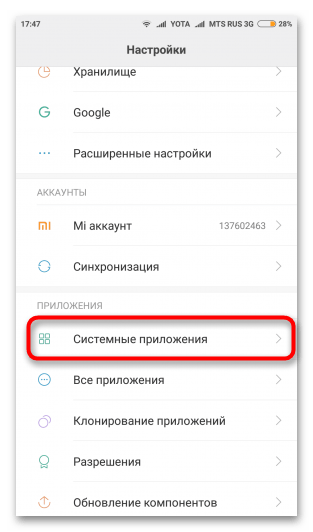
- В Xiaomi, допустим, для открытия списка параметров приложения надо нажать по кнопке с тремя горизонтальными полосками слева (а если вы нашли «звонилку» через список всех приложений в «Настройках», то список его параметров отобразится сразу же).
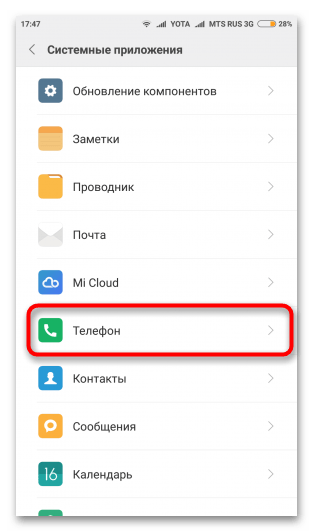
- Переключитесь во «Входящие вызовы».


Следует отметить, что такой способ далеко не всегда срабатывает, поскольку разработчик операционной системы или производитель попросту не включают данный параметр в системные возможности. Инструкция была разобрана на примере смартфона с оболочкой MIUI 8.
При отсутствии рассматриваемого параметра в вашем устройстве попробуйте отыскать его в других разделах: в зависимости от оболочки ОС это может быть и «Экран», и «Специальные возможности», и «Звонки», и «Блокировка». Также можете попытаться отыскать его с помощью поисковой строки штатных «Настроек».
Некоторым пользователям также помогает следующее: отключить датчик приближения через приложение «Телефон» прямо во время звонка, подождать пару минут, снова зайти в этот же подраздел и включить параметр. Процедуру может понадобиться выполнить несколько раз.
Способ 4: Калибровка датчика
В других случаях может помочь калибровка датчика приближения, если его работоспособность нарушена по каким-то причинам. Обычно тогда модуль не может корректно определить расстояние до различных объектов, находящихся близко. Если проблема программного характера, то есть способ нормализовать работу датчика или сбросить его текущее состояние.
Вариант 1: Стороннее приложение
Так как довольно часто встроенная возможность калибровки отсутствует, понадобится прибегнуть к использованию сторонних решений. Подойдет простая утилита Proximity Sensor Reset/Fix (Датчик приближения. Сброс), которая доступна для бесплатного скачивания в официальном магазине приложений от Google:
Скачать Proximity Sensor Reset/Fix из Google Play Маркета
- Нажмите на кнопку выше, чтобы перейти к скачиванию софта. Установите утилиту и запустите ее. Для начала калибровки датчика нажмите на кнопку «Fix it».

- Далее останется следовать инструкциям, которые требуют имитировать приближение объектов. Все этапы на русском языке, а также визуализированы, поэтому разобраться в руководстве не составит труда.

- После того как вы выполнили все инструкции, перезапустите ваше Android-устройство.

На этом калибровка завершена. Проверьте, корректно ли работает датчик приближения. Если все в порядке, то проблема, скорее всего, была именно в сенсоре. Лучше не удалять приложение, чтобы сохранить новые настройки модуля.
Если это приложение не помогло, то в магазинах приложений можно найти альтернативные утилиты, располагающие такими же возможностями. Попробуйте аналогичное решение.
Вариант 2: Через инженерное меню
В некоторых смартфонах есть возможность калибровать датчик через специальное секретное меню (инженерное / CIT и т. п.). Для этого сперва туда надо попасть, набрав определенный код на смартфоне. Если статья по ссылке ниже не поможет вам открыть меню, поищите эту информацию в интернете, написав конкретную модель мобильного устройства.
Далее последовательность действий будет представлена с использованием смартфона Xiaomi, обладателям других марок и моделей понадобится адаптировать инструкцию под себя:
- Откройте приложение «Телефон» и в окне набора номера напишите *#*#6484#*#* — после этого сразу же должно открыться фирменное CIT-меню. Если у вас не Xiaomi, код для входа в инженерное меню может быть другим.
- Нажмите на три точки в правом верхнем углу и выберите пункт «Additional tools». В других устройствах может понадобиться поискать нужный пункт меню среди вкладок/разделов.

- Найдите пункт «Proximity sensor» и зайдите в него.

- Первым делом понадобится проверить его работу. Для этого прикройте датчик приближения рукой так, чтобы она была на расстоянии 4-5 см от телефона, в результате чего цифра «5» над кнопкой «Calibrate» должна смениться на «0». После этого уберите палец — появится уведомление «Pass», а кнопка «Calibrate» станет доступной для нажатия. Тапните по ней.

- Прикройте датчик рукой для появления значения «0», подождите пару секунд. Внизу экрана может появиться всплывающее уведомление «Calibration sucsess». Значение с «0» при этом сменится на «5».
- Теперь нужно протестировать результат калибровки. Уберите руку и снова прикройте датчик для отображения кнопки «Test».
- Прикрыв датчик рукой (значение должно быть «0»), нажмите на «Test», чтобы отобразилось уведомление «Test Pass».
- Откройте датчик — значение станет «5», а кнопка «ОК» внизу будет активной. Коснитесь ее и выйдите из меню.
Способ 5: Настройки Android
Работа датчика приближения может быть сбита на программном уровне другими настройками смартфона. Узнать, так ли это, можно довольно просто:
- Через «Настройки» >«Экран и яркость» смените значение параметра «Автояркость» на противоположное.

- То же самое сделайте с параметром «В кармане» («Предотвращение случайных нажатий»), зайдя в него через «Настройки» >«Специальные возможности» (если там нет, то через «Блокировка и защита» >«Расширенные настройки»). Если вы не можете найти эту функцию, воспользуйтесь поисковой строкой в главном меню «Настроек».

- Включите / отключите «Автоповорот» экрана через шторку или «Настройки» >«Экран и яркость».

После изменения статуса упомянутых функций перезагрузите смартфон и проверьте работу датчика приближения. Если проблема была исправлена, но какая-то из отключенных функций вам нужна, меняйте их значение по одному и отслеживайте, сказалось ли это как-то на датчике. Функцией, вызывающей проблему, пользоваться не стоит.
Кроме того, если вы замечаете некорректное поведение экрана при разговоре только в одном приложении (допустим, при звонке по симке экран не блокируется, а во время общения по мессенджеру Viber/WhatsApp/Telegram и т. п. проблемы нет), сбросьте его настройки.
-
Откройте приложение «Настройки», перейдите в «Приложения» >«Приложения» («Управление приложениями»).

 Если это стандартное приложение «Телефон» и оно не отображается в списке, коснитесь кнопки меню в верхнем углу экрана и включите отображение системных процессов, после чего повторите поиск.
Если это стандартное приложение «Телефон» и оно не отображается в списке, коснитесь кнопки меню в верхнем углу экрана и включите отображение системных процессов, после чего повторите поиск. 
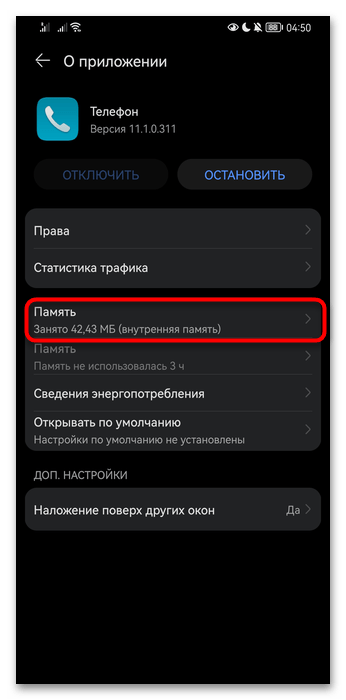

Вся статистика вызовов будет удалена, настройки «звонилки» — сброшены, а если это мессенджер, то сотрутся настройки клиента и произойдет выход из аккаунта.
Дополнительные рекомендации
Когда ни перезагрузка, ни очистка экрана не помогают, а телефон продолжает вести себя странно, есть вероятность того, что произошла более серьезная проблема в работе операционной системы. Чтобы избавиться от такого рода неполадок, может потребоваться сброс настроек Андроида до заводских. Причем все пользовательские данные, включая фотографии, файлы, хранящиеся в памяти девайса, а также приложения и настройки будут полностью удалены. Ознакомьтесь с нашим отдельным руководством, чтобы узнать, как правильно провести процедуру.

Подробнее: Сброс настроек на Android-устройстве
Часто проблема, при которой в мобильном устройстве не блокируется экран при разговоре, бывает связана с аппаратной поломкой датчика приближения. В этом случае в домашних условиях вряд ли что-то получится сделать, поэтому стоит обратиться в сервисный центр, где специалисты смогут диагностировать тип неполадки и решить проблему, например заменой самого модуля, при наличии такой возможности.
Перед этим вы можете попробовать перепрошить устройство. Это подойдет для старых смартфонов, гарантия на которые уже кончилась, и есть какие-то сторонние прошивки, помогающие решить выявленный сбой. Лучше всего предварительно узнать об этом на тематическом форуме, посвященном вашей модели смартфона, к примеру на форуме 4PDA. А у нас на сайте есть подробные инструкции, которые помогут прошить устройство с Android разными способами.
Почему не работает датчик приближения на телефоне и как исправить
Современные смартфоны доверху наполнены разного рода датчиками, модулями и сенсорами, каждый из которых выполняет свою роль. Причём работа большей части из них для нас остаётся незаметной. Ведь это отпечатки пальцев мы сканируем по своей воле, а в случае с датчиками приближения или освещения полагаемся исключительно на автоматику. Тем сильнее мы удивляемся, когда становится понятно, что тот датчик, который гасил экран при поднесении аппарата к уху, вышел из строя и больше не делает то, что должен.

Перестал работать датчик приближения? Ничего страшного, с кем не бывает
Датчик приближения – это специальный сенсор, как правило, встроенный в верхнюю часть смартфона, который нужен для отключения экрана во время телефонных разговоров. Он понимает, что телефон поднесли к уху и блокирует его во избежание случайных нажатий.
Несмотря на кажущуюся незначительность датчика приближения, он играет довольно большую роль. Из-за того, что современные смартфоны имеют большие экраны, если их не заблокировать, возникает вероятность случайно нажать на какую-то кнопку интерфейса и вызвать действие, которое вы вызывать совершенно не планировали. Поэтому очень важно, чтобы экран во время телефонного разговора просто гас и не воспринимал никаких нажатий вообще.
Не работает датчик приближения. Причины

Понять, что датчик приближения не работает, можно по экрану, который не гаснет во время телефонного разговора
Причины, по которым датчик приближения перестаёт отключать экран во время телефонных разговоров, могут быть самыми разными. Вот лишь самые основные:
- Датчик испачкан или запылился (поскольку он располагается в том месте, которое прикладывают к лицу, на нём могли остаться потожировые следы, препятствующие его работе);
- Датчик перекрыт чехлом или защитной плёнкой (бывает, что стекло или плёнка, которые мы клеим на экране для его защиты, оказываются слишком толстыми или структурированными);
- Вы не перекрываете датчик лицом (например, у моего Honor View 20 датчик приближения находится не на экране, а на верхнем торце, и зачастую он попросту не перекрывается);
- Слетела калибровка датчика (это довольно редкая ситуация, но иногда при перепрошивке или обновлении настройки датчика могут слететь, и он перестаёт правильно функционировать);
- Датчик получил физические повреждения (такое может быть, если вы уронили или ударили смартфон обо что-то твёрдое, и либо разбили датчик, либо повредили его другим способом).
Устранить первые три причины, как вы, вероятно, понимаете, не так уж и сложно. В первом случае достаточно просто хорошенько протереть экран спиртовым раствором, во втором – снять мешающий работе датчика элемент, даже если он используется для защиты устройства от повреждений, и заменить его чем-то более подходящим. Ну, а, в третьем – попробовать держать смартфон иначе, чем вы его держите. Мне помогло небольшое смещение к нижней части лица, так что торец телефона стал перекрываться выпирающей частью ушной раковины.
Другое дело – оставшиеся две причины. По-хорошему и та, и другая приблемы устраняются в сервисном центре. Но, если вы опробовали три предыдущих способа устранения сбоя, можете рискнуть и откалибровать датчик приближения самостоятельно. Это можно сделать, не обращаясь в сервисный центр. Достаточно скачать специальное приложение и дождаться, пока оно в автоматическом режиме откалибрует датчик, и, если проблема в этом, он заработает заново.
Как откалибровать датчик приближения
- Скачайте приложение Proximity Sensor Reset/Fix;
- Запустите его и нажмите большую кнопку Fix It;

Датчик приближения можно откалибровать самостоятельно
- Выполните инструкции на экране для проверки работоспособности датчика;
- Подтвердите выполнение калибровки и перезагрузите смартфон по завершении процедуры.
Если после этого ничего не произошло, и датчик приближения не заработал, вам остаётся только отнести смартфон в сервисный центр. Однако можно попробовать пойти на одну хитрость – превратить датчик освещения в датчик приближения. Это кажется странным, но по факту они действительно взаимозаменяемы, просто теперь датчик освещения будет отключать экран смартфона, если на него не будет попадать вообще никакого света, например, если вы закрываете его ухом во время телефонного разговора.
Что делать, если не работает датчик приближения
- Запустите приложение Proximity Sensor Reset/Fix;
- В открывшемся окне выберите вкладку Overrider;

Датчик освещения можно использовать вместо датчика приближения
- Включите параметр Use Light Sensor переводом тумблера;
- Настройте чувствительность датчика освещения.
Как добавить стикеры в Telegram и как ими правильно пользоваться
Настройка чувствительности датчика освещения очень важна. Чем она выше, тем большая темнота ему потребуется для отключения экрана. Не могу советовать какую-то конкретную градацию, поэтому просто проверяйте, как вам удобно. Полагаю, что 2-3 варианта позволят вам понять, как выставить ползунок чувствительности, чтобы отключение экрана работало правильно и не доставляло вам неудобств.

Теги
- Новичкам в Android
- Приложения для Андроид
Наши соцсети
Новости, статьи и анонсы публикаций
Свободное общение и обсуждение материалов
Лонгриды для вас
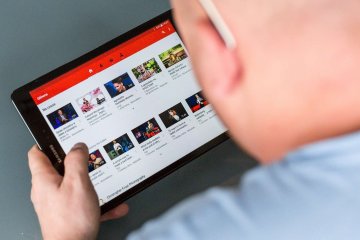
Если вы пользуетесь приложением YouTube со своим аккаунтом, то оно по умолчанию будет сохранять все ваши действия. Это лайки, избранные видео, а также история просмотров и поиска. Сохранение таких данных является взаимовыгодным для обеих сторон. YouTube подбирает рекламу в зависимости от ваших предпочтений, повышая тем самым ее эффективность. А вы можете быстро найти ролик, который недавно поставили на паузу. Поэтому важно понять, как посмотреть историю Ютуб на телефоне и можно ли ее очистить.

На впечатление, получаемое от взаимодействия со смартфоном того или иного производителя, влияют не только характеристики устройства, но и его программное обеспечение. В этом отношении компания Xiaomi является противоречивой. Кто-то критикует ее оболочку MIUI, ссылаясь на встроенную рекламу и плохую оптимизацию, а кто-то, включая меня, считает ее едва ли не лучшей прошивкой для мобильных устройств. Чтобы переманить вас на светлую сторону, хочу рассказать о полезных функциях MIUI, которые заставят вас либо задуматься о покупке смартфона Xiaomi, либо по-новому взглянуть на него после знакомства с далеко не самыми очевидными, но очень крутыми фишками.

Многие ошибочно полагают, будто Apple iPhone, представленный в 2007 году, является первым телефоном с сенсорным экраном. Разумеется, это не так, ведь подобные устройства были и раньше. IBM Simon с тачскрином был выпущен аж в 1998 году, однако подавляющее большинство сенсорных моделей в начале нулевых поставлялось со стилусом — специальной ручкой, которая использовалась для управления гаджетом через экран. Компания Apple, в свою очередь, сделала шаг вперед, предложив массовому потребителю более удобный способ взаимодействия без вспомогательного аксессуара, что в 2023 году представляется безальтернативной нормой. Однако стилус для телефона до сих пор остается актуальным и сегодня мы разберемся, какую ручку купить и зачем она может понадобиться.
Источник https://lumpics.ru/screen-is-not-locked-when-talking-on-android-phone/
Источник https://androidinsider.ru/polezno-znat/pochemu-ne-rabotaet-datchik-priblizheniya-na-telefone-i-kak-ispravit.html
Источник